كيفية إخفاء أو إزالة أو تعطيل زر الإضافة إلى عربة التسوق في WooCommerce
نشرت: 2017-02-14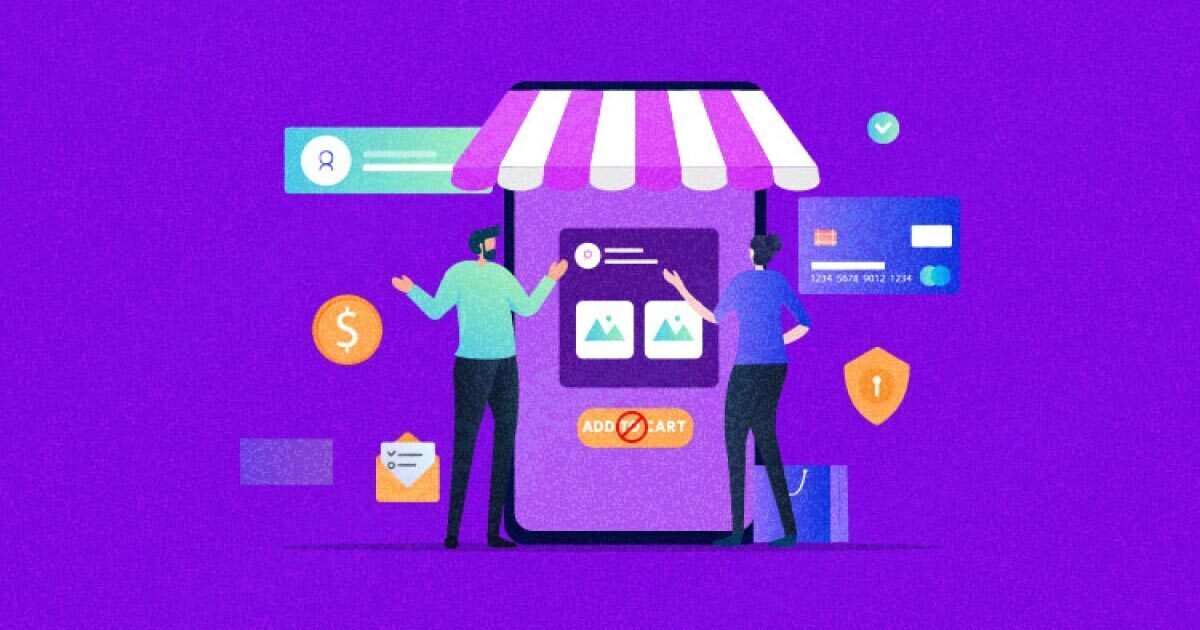
هناك العديد من الأسباب التي قد تدفعك إلى إخفاء أو إزالة أو تعطيل زر الإضافة إلى عربة التسوق في متجر WooCommerce. ربما المنتج المعروض في متجرك ليس معروضًا للبيع ، أو تريد عرض كتالوج المنتج ، أو أن منتجاتك قد نفدت من المخزون.
لهذا السبب تحتاج إلى قدر أكبر من التخصيص لتحديث وظائف متجرك وفقًا لمتطلباتك.
يوفر مستودع ضخم من مكونات WordPress الإضافية وإضافات WooCommerce للمستخدمين خيارات تخصيص واسعة النطاق تؤدي إلى تجربة أكثر سهولة في الاستخدام.
سيوضح هذا البرنامج التعليمي كيفية إخفاء الزر "إضافة إلى عربة التسوق" أو إزالته أو تعطيله في متاجر WooCommerce.
- كيفية إضافة منتج إلى متجر WooCommerce الخاص بك
- كيفية إخفاء أو تعطيل زر الإضافة إلى عربة التسوق
- كيفية إزالة زر الإضافة إلى عربة التسوق لمنتجات معينة
أفترض أن لديك بالفعل متجر WooCommerce وظيفي. إذا لم تفعل ذلك ، فقم بإعداد متجر WooCommerce الآن باستخدام الاستضافة المُدارة من Cloudways لنشر أي تطبيق يستند إلى PHP بسهولة بنقرة واحدة فقط.
من بدء التشغيل إلى تخصيص متاجر WooCommerce الخاصة بك ، فإن Cloudways في خدمتك.
سواء كنت مبتدئًا أو خبيرًا ، تعتمد Cloudways Platform على واجهة المستخدم ، حيث يمكنك إنشاء متجرك عبر الإنترنت وتخصيصه في بضع ثوانٍ.
كيفية إضافة منتج إلى متجر WooCommerce الخاص بك
يجب أن يكون لديك منتجات في متجرك للعب مع وظيفة إضافة إلى عربة التسوق . لذلك ، سأوضح لك أولاً كيفية إضافة منتجات إلى متجر WooCommerce الخاص بك.
- انتقل إلى WooCommerce Dashboard .
- انقر فوق المنتجات > إضافة منتجات .
- قم بتسمية المنتج واملأ التفاصيل.
ملاحظة: للحصول على مساعدة ، يرجى الرجوع إلى لقطة الشاشة التالية.
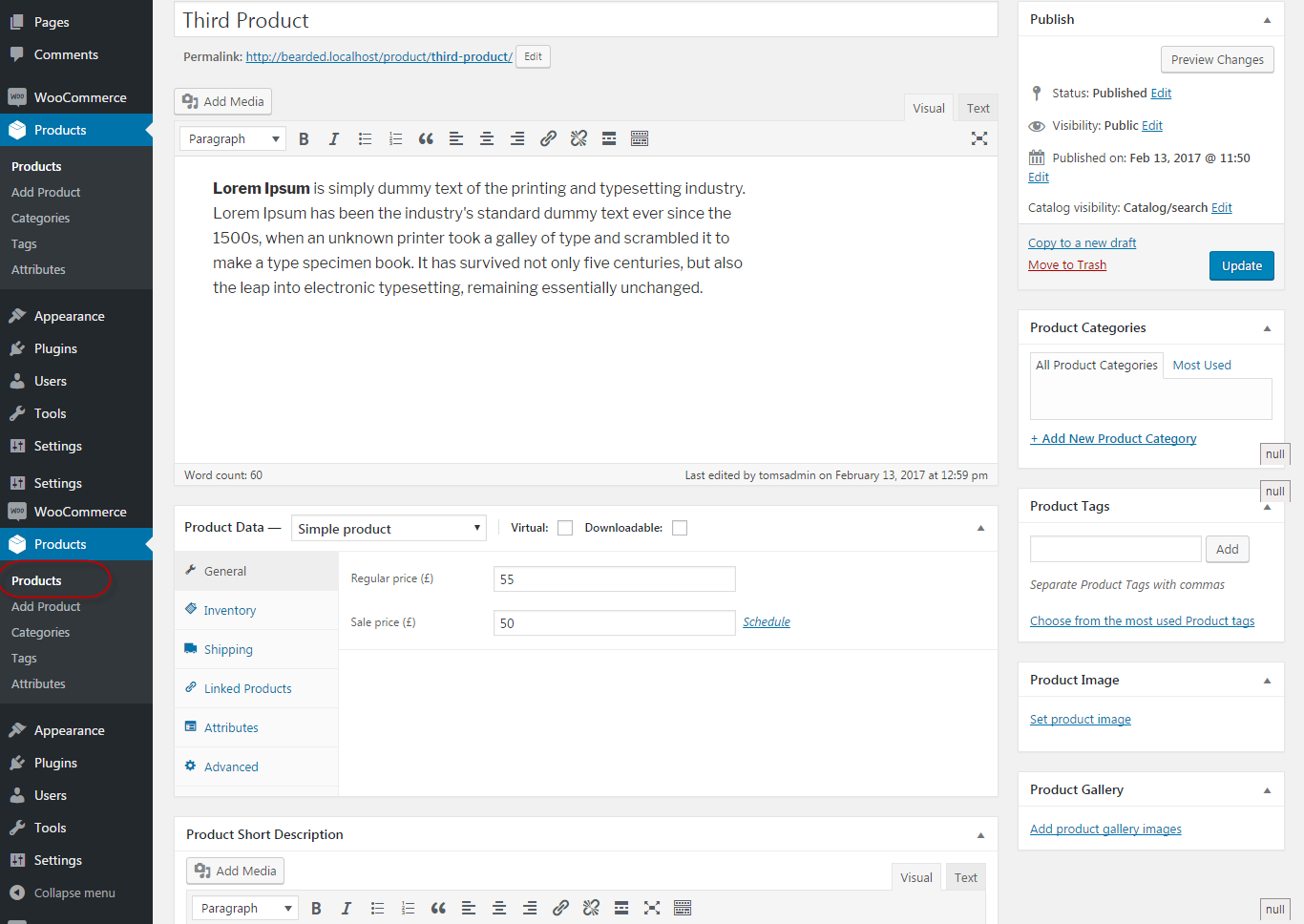
- سترى صفحة تفاصيل المنتج مع زر إضافة إلى عربة التسوق في الواجهة الأمامية لمتجرك.
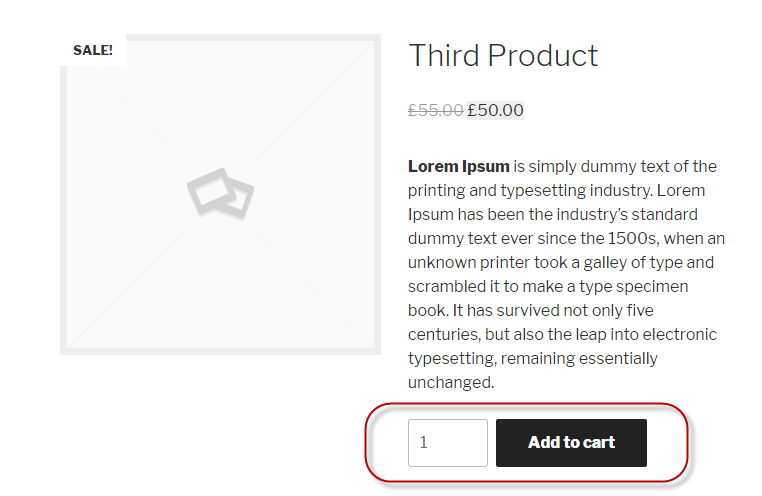
هذه هي الطريقة التي تضيف بها المنتجات إلى متجرك.
كيفية إخفاء أو تعطيل زر الإضافة إلى عربة التسوق
سأشرح الآن كيفية إخفاء أو تعطيل زر الإضافة إلى عربة التسوق من صفحة تفاصيل المنتج وصفحة المتجر (صفحة قائمة المنتج). لهذا ، سأضيف السنانير التالية:
remove_action ('woocommerce_after_shop_loop_item'، 'woocommerce_template_loop_add_to_cart') ؛
remove_action ('woocommerce_single_product_summary'، 'woocommerce_template_single_add_to_cart') ؛
يمكنك وضع هذه الخطافات في أي مكان تراه مناسبًا. الممارسة الشائعة هي تضمين هذه الخطافات في function.php ، الموجودة في مجلد القالب الخاص بك .
ومع ذلك ، قد يتسبب هذا في حدوث أخطاء في بعض الحالات. لذلك سأضع هذه الخطافات في woocommerce.php (الموجود في مجلد الملحقات ).
اتبع الخطوات أدناه للوصول إلى ملف woocommerce.php:
- انتقل إلى WordPress> wp-content
- انقر فوق الإضافات> WooCommerce> woocommerce.php
/ **
* المثيل الرئيسي لـ WooCommerce.
*
* إرجاع المثيل الرئيسي من WC لمنع الحاجة إلى استخدام globals.
*
* منذ 2.1
*return WooCommerce
* /
وظيفة WC () {
remove_action ('woocommerce_after_shop_loop_item'، 'woocommerce_template_loop_add_to_cart') ؛
remove_action ('woocommerce_single_product_summary'، 'woocommerce_template_single_add_to_cart') ؛
إرجاع WooCommerce :: المثيل () ؛
}
- بمجرد الانتهاء ، احفظ الملف وقم بتحديث الصفحة.
تهانينا! تمت إزالة الزر " إضافة إلى عربة التسوق " من الصفحة.
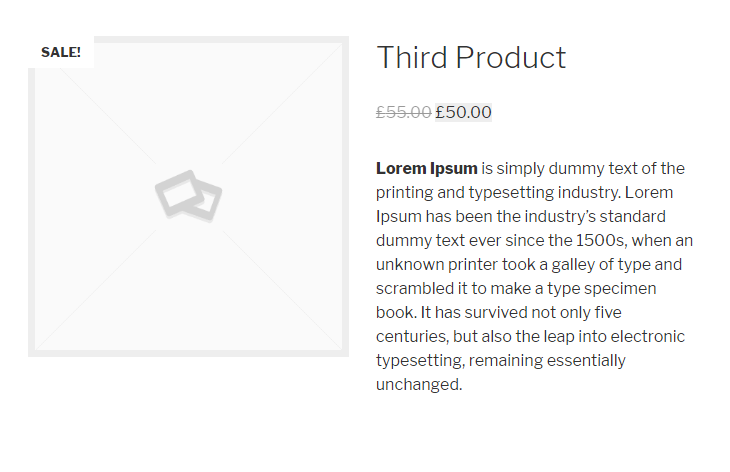
كيفية إزالة زر الإضافة إلى عربة التسوق لمنتجات معينة
هناك ثلاث طرق محددة لإزالة الزر " إضافة إلى عربة التسوق " من صفحات منتج معين:

- قم بإزالة الرقم من حقول السعر. لن يكون للمنتج سعر بعد الآن ، مع إزالة الزر "إضافة إلى عربة التسوق".
- قم بتمكين إدارة المخزون وضبط مخزون المنتج على صفر.
- استخدم المرشح للخطاف woocommerce_is_purchasable .
كيف يعمل الخطاف woocommerce_is_purchasable
سنقوم بتعيين المرشح الذي يتضمن فقط معرف المنتج المعين الذي نرغب في إزالة الزر "إضافة إلى عربة التسوق" منه.
في كل مرة يكتشف فيها هذا الفلتر معرف المنتج للمنتج المستهدف ، سيعود خطأ. وبالتالي ، سيكون السعر مرئيًا ، ولكن بدلاً من الزر " إضافة إلى عربة التسوق " ، سيظهر إشعار يقول "لا يمكن شراء المنتج".
سأستخدم الخيار الثالث عن طريق إضافة الكود التالي إلى function.php (الموجود في مجلد السمة ).
add_filter ('woocommerce_is_purchasable'، 'woocommerce_cloudways_purchasable') ؛
function woocommerce_cloudways_purchasable ($ cloudways_purchasable، $ product) {
return ($ product-> id == your_specific_product_id (مثل 22)؟ false: $ cloudways_purchasable) ؛
}
استنتاج
في هذا البرنامج التعليمي ، ناقشت إخفاء الزر "إضافة إلى عربة التسوق" وإزالته وتعطيله على صفحات منتج WooCommerce . هذه العملية بسيطة ، ويمكن تنفيذها عن طريق إضافة مقتطفات صغيرة من التعليمات البرمجية في المواقع المناسبة.
يمكنك استخدام الطرق المذكورة في هذه المدونة لإزالة الزر Add to Cart بغض النظر عن موضوع WooCommerce الخاص بك.
إذا كنت بحاجة إلى مزيد من المساعدة في هذا الأمر ، فاترك تعليقًا أدناه!
أسئلة مكررة
س 1: كيف أتخلص من خيار الإضافة إلى عربة التسوق؟
هناك ثلاث طرق للتخلص من الزر "إضافة إلى عربة التسوق" في متجر WooCommerce.
- قم بإزالة الرقم من حقول السعر
- قم بتمكين إدارة المخزون وضبط مخزون المنتج على صفر
- قم بتعيين "WooCommerce-is-Purchase" على خطأ لمعرّف المنتج المحدد.
س 2: كيف يمكنني إزالة زر عربة التحديث في WooCommerce؟
اتبع الخطوات أدناه لإزالة زر عربة التحديث من متجر WooCommerce الخاص بك:
- افتح ملف function.php الخاص بالموضوع
- قم بإنشاء وظيفة ربط لإضافة كل الكود أعلاه في رأس أو تذييل الموقع.
- أضف الوظيفة "codedocx_update_cart_button ()" إلى ملف function.php الخاص بالسمة النشطة.
- احفظ التغييرات.
س 3: كيف يمكنني تحرير الزر "إضافة إلى عربة التسوق" في WooCommerce؟
قم بتحرير الزر "إضافة إلى عربة التسوق" على WooCommerce باتباع الخطوات التالية:
- قم بتثبيت المكون الإضافي WooCommerce Custom Add to Cart Button على موقع WordPress الخاص بك.
- انتقل إلى المظهر > أداة التخصيص > WooCommerce > إضافة إلى عربة التسوق.
- اختر الإعداد المناسب ، مثل تغيير اللون أو النص.
- انقر فوق الزر نشر.
س 4: كيف يمكنني تعطيل عربة WooCommerce؟
قم بتعطيل عربة WooCommerce باتباع الخطوات التالية:
- افتح ملف jobs.php
- قم بتضمين الخطاف التالي
remove_action ( 'woocommerce_after_shop_loop_item' ، 'woocommerce_template_loop_add_to_cart' ) ؛
remove_action ( 'woocommerce_single_product_summary' ، 'woocommerce_template_single_add_to_cart' ) ؛
س 5: كيف أخفي عربة التسوق في WooCommerce؟
- انتقل إلى لوحة معلومات WordPress الخاصة بك
- حدد المظهر > تخصيص > WooCommerce > عام > Menu Cart
- قم بإلغاء تحديد عربة القائمة: العرض
سيؤدي اتباع الخطوات المذكورة أعلاه إلى إخفاء عربة التسوق على WooCommerce.
س 6: كيف يمكنني التخلص من زر الشراء الآن في WooCommerce؟
- انتقل إلى WooCommerce Dashboard.
- انقر فوق الإعدادات > المدفوعات > الشريط.
- قم بإلغاء تحديد " تمكين أزرار طلب الدفع. "
